
Якщо Ви набираєте свою команду в якийсь проект, тоді краще створювати модерується чат. Таким чином, можна швидко доносити потрібну інформацію відразу всім учасникам. а не окремо.
Чим відрізняється модерується чат від простого? Та практично нічим, крім того, що в модерується чаті, можна відстежувати і видаляти спам, а також користувачів за якісь нарушушенія.
Як створити простий Скайп чат
Створити такий чат, можна кількома способами:
1. Натисніть «Ctrl» + «N», або клацніть по значку «+» у верхньому правому кутку, або перейдіть «Контакти»> «Створити нову групу ...», після чого з'явиться вікно, де можна вибрати і додати нового учасника для простого чату.
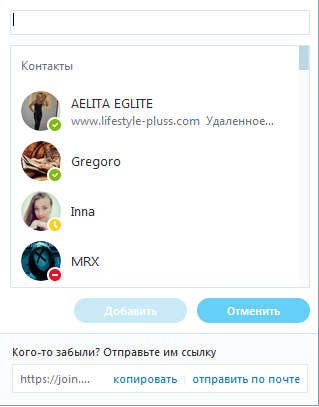
Знаходити нових учасників, можна за допомогою коліщатка миші, або пошукового віконця.
- Прості чати, також легко створювати простим додавань учасників з контактів. Під час спілкування, просто перетягніть мишкою ще один контакт до користувача, з яким вже спілкуєтеся, чи тільки збираєтеся спілкуватися.
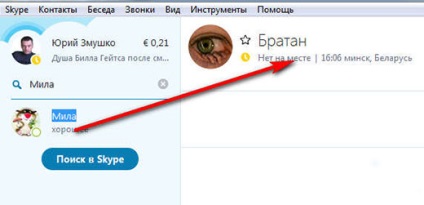
Для прикладу, я створив чат з трьох осіб: братан, мила і я.
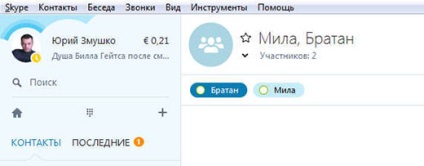
На скріншоті видно два учасники: братан і мила.
Видалення користувачів чату
Щоб видалити користувача, треба клікнути по одному з них правою клавішею миші, а потім в списку вибрати «Видалити користувача з цієї групи».
Вихід із загального чату
Клацніть в контактах по чату правою клавішею миші, а потім виберіть «Покинути бесіду». Також можна ввести команду в віконце для повідомлень / leave
Створюємо модерується Скайп чат
Слово «Модерується», говорить сама за себе. Тут можна, як додавати нових учасників, так і видаляти їх, або навіть блокувати (банити). Кого-то можна призначати модератором, а кого-то перевести в простого користувача. Також можна видаляти будь-які повідомлення.
Для создаия модерується чату, треба в текстове поле, де Ви пишіть повідомлення, ввести наступну команду / createmoderatedchat. Зліва, в контактах, з'явиться «Бесіда без назви» - це і є новий чат.
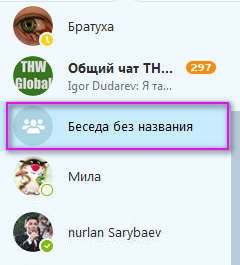
- Клікніть вверху за назвою чату, і напишіть нову назву
- Клацніть по картинці, а потім завантажити з комп'ютера іншу
- Там же поставте, або видаліть галочки в настройках
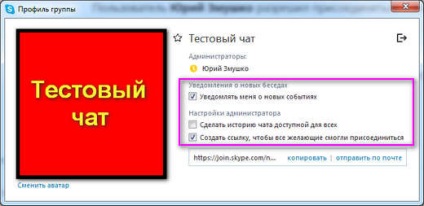
Якщо видалити галочку «Повідомити мене про нові події», то при кожному новому повідомленні звук подаватися не буде. Якщо поставити галочку «Зробити історію чату доступною для всіх», то все нові учасники, будуть бачити переписку, яка була до них. Також можна створити спеціальну посилання, по якій можна запрошувати нових учасників.
Управляти чатом можна за допомогою спеціальних команд, які вводяться в віконце для передачі повідомлень. Всі команди, які Ви вводите, видно тільки Вам. З повним списком, можна ознайомитися за цим посиланням.
Список деяких Skype команд:
/ Help - виводить список доступних команд;
/ Createmoderatedchat - Створити модерується чат;
/ Add [skypename +] - додати в групу користувача, або користувачів через пробіл. Квадратні дужки не потрібні;
/ Setrole [skypename] MASTER | USER - призначити учасника групи модератором, або зробити його учасником;
/ Kick [skypename] - видалити користувача з групи;
/ Kickban [skypename] - видалити користувача групи і заблокувати;
/ Get banlist - вивести список заблокованих (забанених) користувачів
/ Showmembers - список всіх користувачів
/ Alertsoff - відключає повідомлення про нові повідомлення
/ Showmembers - показує список всіх учасників, а також їх статус
/ Leave - вийти з даного чату
Якщо якась із команд не працює, значить, версія Вашого Скайпу не підходить, т. Е. Застаріла.